كشخص يعمل في إدارة وتطوير المواقع، فإن التعامل مع الملفات على الخادم، سواء لرفع إضافة جديدة، أو تعديل ملف wp-config.php أو تحميل نسخة احتياطية يدويًا، يعد جزءًا أساسيًا ومتكررًا من روتيني عملي اليومي.
لسنوات طويلة كان بروتوكول نقل الملفات FTP هو ما أعتمده لهذه المهام، لكنني منذ فترة بت أعتمد على بديل وهو بروتوكول النسخ الآمن SCP، ذلك لأن FTP غير آمن، إذ ينقل الملفات كنصوص واضحة غير مشفرة، ما يجعلها عرضة للاعتراض، كما أنه عند التعامل مع الخوادم الافتراضية VPS، فإن FTP لا يكون مثبتًا بشكل افتراضي، ويتطلب إعداده خطوات إضافية.
سأوضح لكم في هذا المقال كل ما يجب معرفته عن بروتوكول SCP، وكيف أستخدمه من خلال واجهة رسومية تشبه واجهة برامج FTP دون الحاجة إلى استخدام سطر أوامر، وبالاعتماد على برنامج WinSCP المخصص لأنظمة ويندوز.
ما هو بروتوكول SCP؟
بروتوكول النسخ الآمن (Secure Copy Protocol – SCP) هو بروتوكول لنقل الملفات بين جهازين على الشبكة، يعمل فوق بروتوكول SSH، وهو نفس البروتوكول الذي نستخدمه للاتصال بسطر أوامر الخادم أو الاستضافة، وهذا يعني أن كل شيء ينقل عبر SCP، بما في ذلك اسم المستخدم وكلمة المرور ومحتوى الملفات يكون مشفرًا بالكامل، ما يجعله أكثر أمانًا بكثير من بروتوكول FTP التقليدي.
بالإضافة إلى ذلك، لا يحتاج استخدام SCP إعدادًا إضافية، فإذا كان لديك وصول SSH إلى الخادم، وهذا أمر متوفر في جميع استضافات VPS ومعظم الاستضافات المشتركة ذات الجودة العالية، فإن SCP يكون متاحًا وجاهزًا للاستخدام دون الحاجة إلى تنصيب أي برامج إضافية على الخادم مثل vsftpd أو ProFTPD.
وعلى الرغم من أن SCP في الأساس يعمل من خلال سطر الأوامر، إلا أنك لست بحاجة للتعامل معه عبر سطر الأوامر، إذ توجد برامج بواجهة رسومية سهلة الاستخدام تجعل عملية نقل الملفات بسيطة، وتوسع إمكانيات SCP الذي يسمح أساسًا فقط بنقل الملفات والمجلدات لتجعله يدعم وظائف إضافية مثل تصفح المجلدات والملفات وتغيير الأذونات والحذف وتغيير الاسم وغيرها، وذلك من خلال تنفيذ الأوامر المكافئة لهذه الإجراءات في الخلفية.
كيف أستخدم SCP للوصول إلى ملفات مواقع ووردبريس
لاستخدام SCP لنقل للوصول إلى الملفات ونقلها بين جهازي والخادم، أستخدم برنامج WinSCP الذي يوفر واجهة رسومية سهلة التعامل، وتكون الخطوات على الشكل التالي:
تنصيب برنامج WinSCP
بداية أنصب برنامج WinSCP على جهاز الكومبيوتر، فقط عند أول استخدام للبرنامج على كومبيوتر جديد، إذ أتوجه إلى صفحة تحميل البرنامج على الإنترنت، ثم أنقر على زر Download WINSCP.
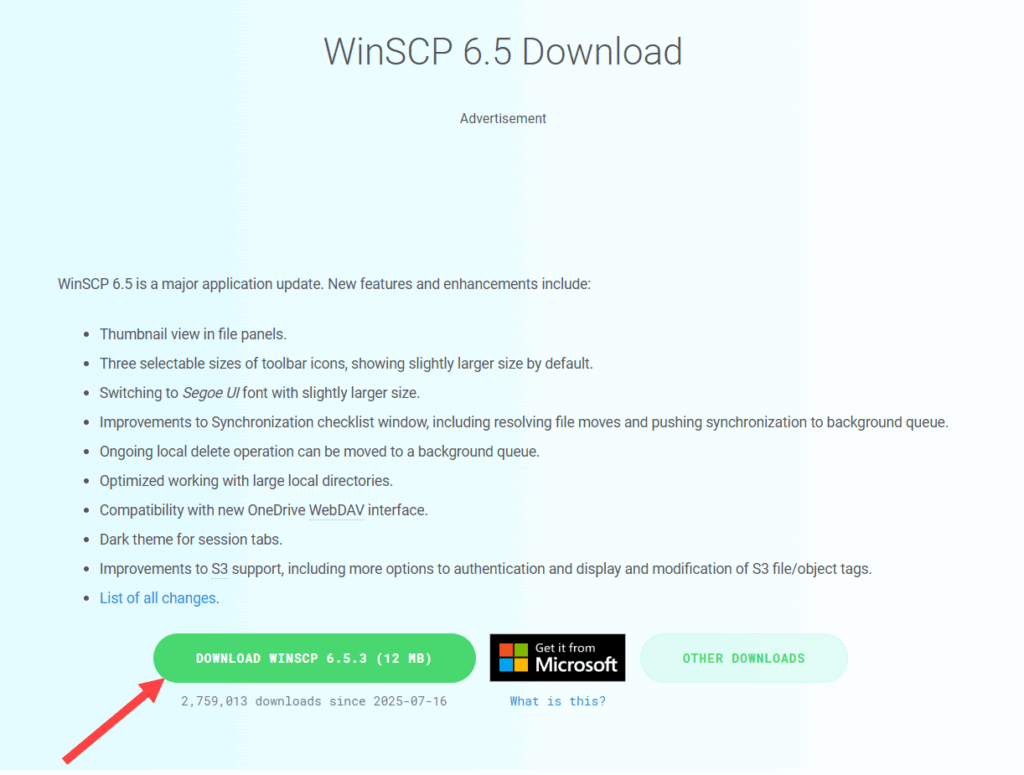
فيتم تحميل ملف exe الخاص بتنصيب البرنامج، فأنصبه كما أنصب أي برنامج آخر على ويندوز، وأفتح البرنامج بعدها فتظهر لي واجهته التي تطلب مني أولًا إدخال بيانات الوصول إلى الخادم عبر SCP.
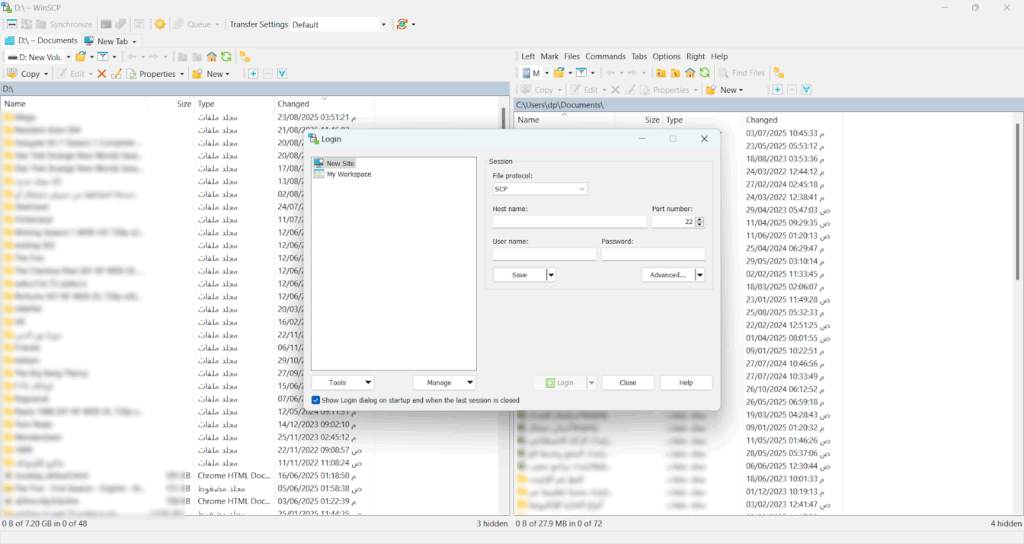
وكما تلاحظ للوصول إلى ملفات الاستضافة، يطلب مني إدخال بعض البيانات التي يجب أن أوفرها. وهي Host Name و User Name و Password.
الحصول على بيانات تسجيل الدخول
للدخول عبر SCP إلى الاستضافة والوصول إلى ملفاتها، ستحتاج إلى 3 بيانات وهي:
- Host Name: هو اسم الاستضافة، ويمكن إدخال اسم الدومين الخاص بالموقع أو عنوان IP الخاص بالاستضافة، والذي يمكن الوصول إليه من خلال لوحة تحكم الاستضافة.
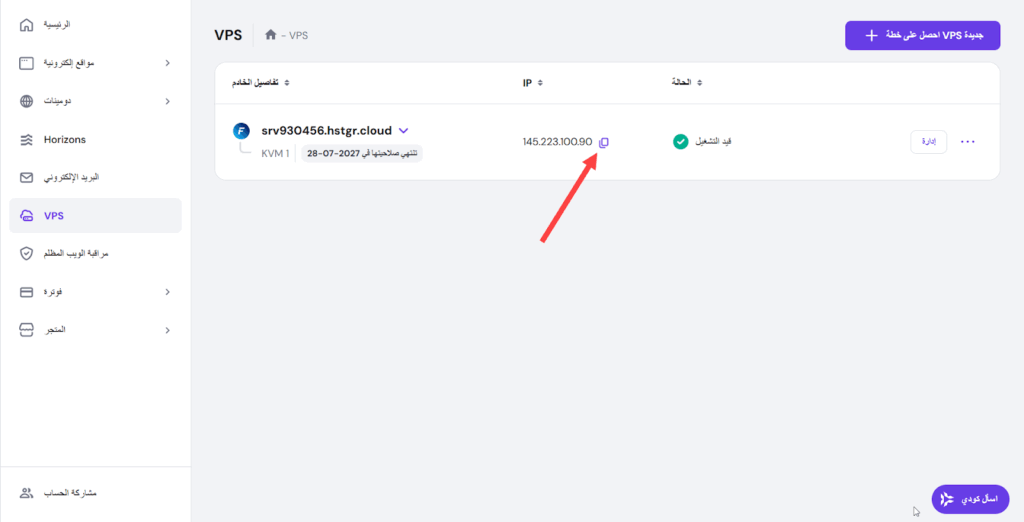
- User Name: اسم المستخدم الخاص باتصال SSH، ويمكن أيضًا الحصول عليه من خلال لوحة التحكم لدى شركة الاستضافة، وعادة ما يكون root أو admin.
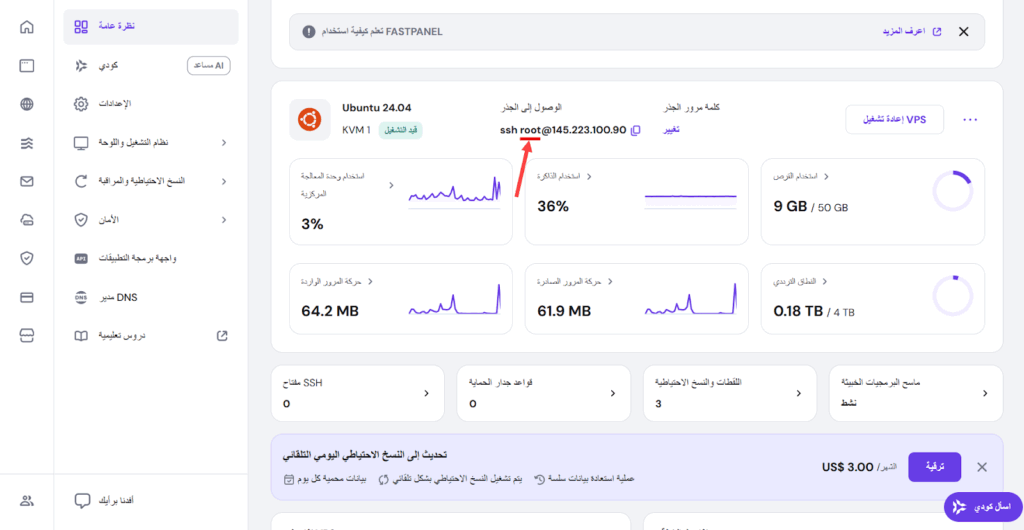
- Password: هي كلمة المرور للوصول إلى الخادم عبر SSH، وهي نفسها كلمة المرور التي أدخلتها أثناء إعداد الـVPS، وإذا لم تكن تتذكرها، فعادة ما يكون بالإمكان إعادة ضبطها من لوحة التحكم.
بعد الحصول على هذه البيانات، أدخلها في واجهة برنامج WinSCP، ثم أنقر على زر Login.
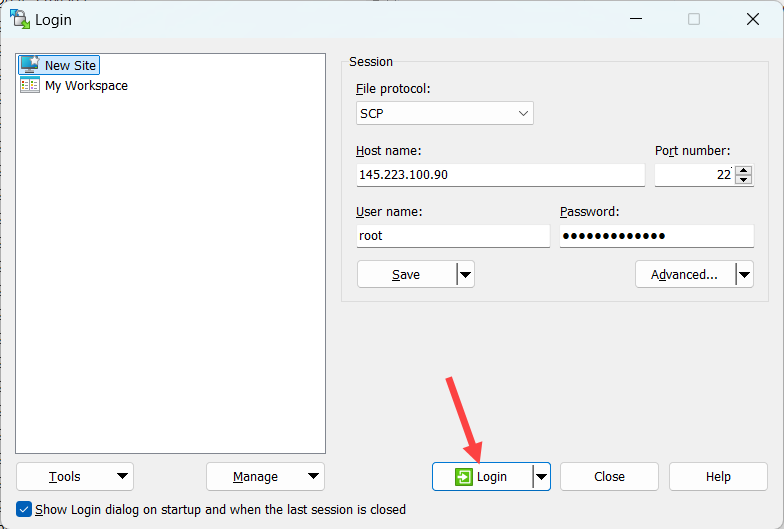
فيتم الاتصال مباشرة بالخادم، وفي أول مرة يتم الاتصال بها مع الخادم من خلال الكومبيوتر يظهر تنبيه أنه سيتم الاتصال مع خادم غير معروف، ويطلب الموافقة على إضافة مفتاح الخادم إلى الكاش، فأنقر على زر Accept.
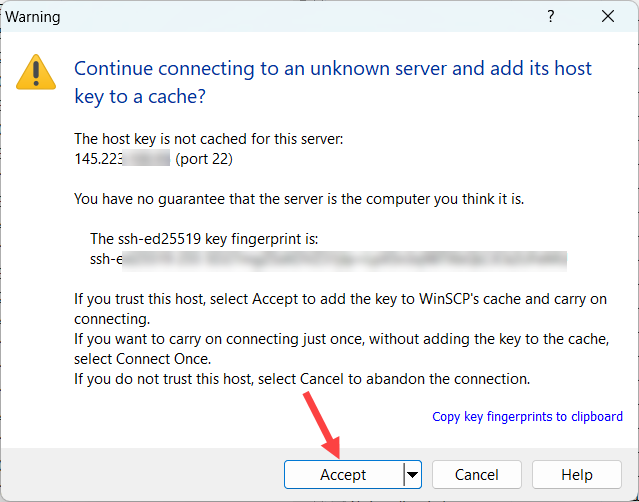
بعد النقر على Accept تظهر ملفات الخادم مباشرة في واجهة WinSCP، ويمكن التنقل والتصفح وإجراء مختلف العمليات على الملفات والمجلدات، كما يمكن رفع الملفات والمجلدات من الكومبيوتر وتنزيلها من الخادم إذا أردت ذلك.
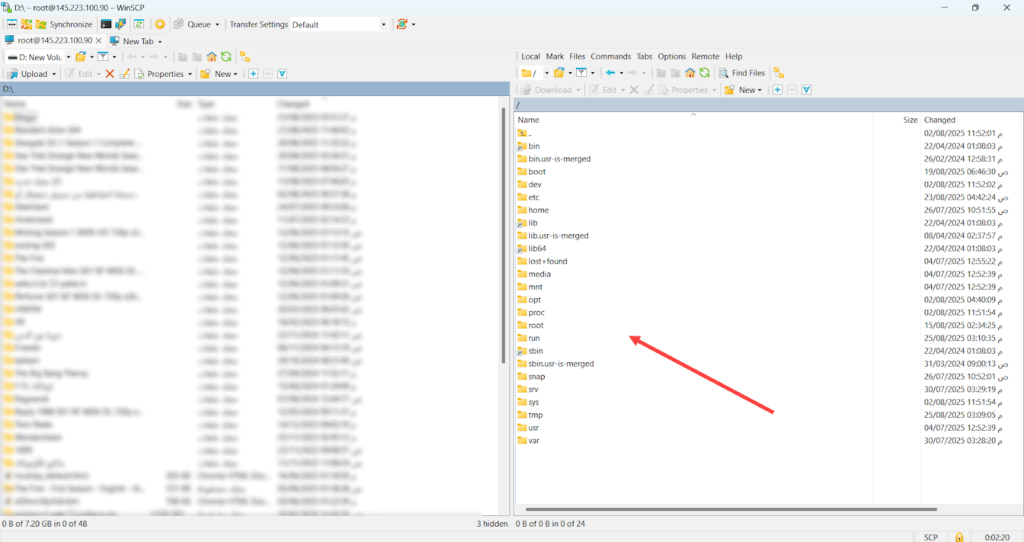
فهم واجهة برنامج WinSCP ورفع الملفات وتنزيلها وتحريرها
لأنني كنت معتادًا على استخدام برامج الاتصال عبر FTP، لم أجد أي صعوبات في استخدام برنامج WinSCP، فواجهته تتشابه مع برامج FTP كثيرًا، حيث تنقسم الشاشة إلى قسمين، إذ يظهر في القسم الأيسر مدير ملفات الكومبيوتر، ويظهر في القسم الأيمن مدير ملفات الخادم، ويمكن التنقل في كل قسم بسهولة مثل أي برنامج مدير ملفات.
وإذا أردت مثلًا رفع ملفات أو مجلدات من الكومبيوتر الخاص بي إلى الاستضافة أو الخادم، فليس علي إلا الانتقال إلى مكان الملفات في الجانب الأيسر، والانتقال إلى المكان الذي أريد وضعها فيه في الجانب الأيمن، ثم سحبها من الطرف الأيسر إلى الأيمن، ويمكن بذات الطريقة لكن بالاتجاه المعاكس تحميل الملفات من الخادم إلى الكومبيوتر.
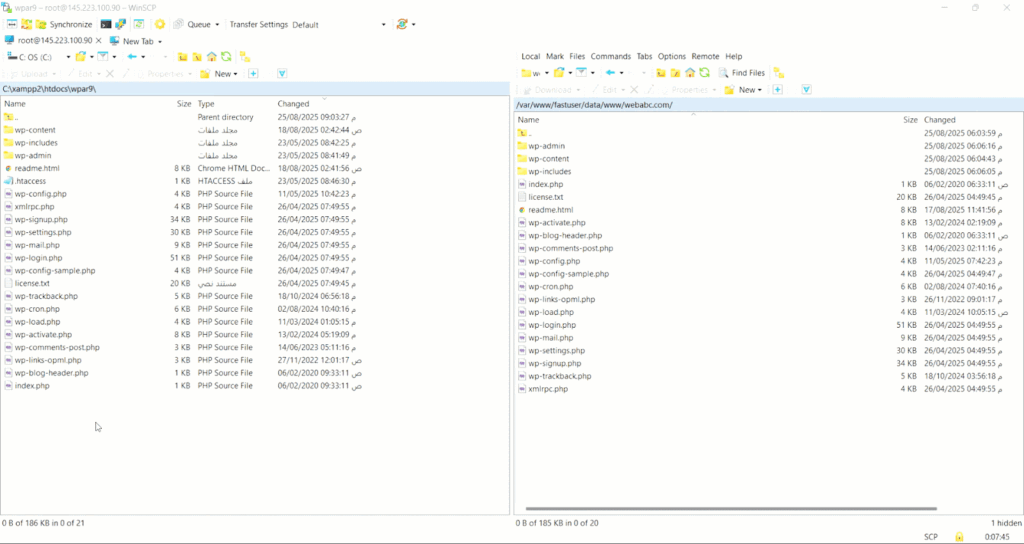
ويمكنني أيضًا أن أعدل أي ملف موجود على الخادم دون الحاجة إلى تنزيله، إذ أنقر عليه بزر الفأرة الأيمن، ثم أختار Edit من الخيارات وأنقر على خيار Edit.
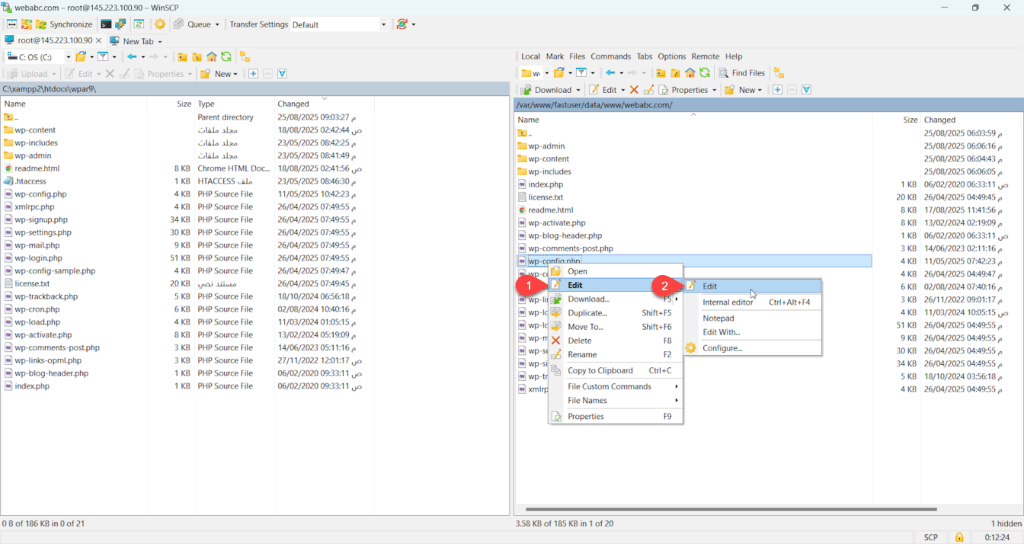
فيفتح الملف مباشرة في نفس برنامج WinSCP، ويمكن إجراء التعديلات عليه، ثم إغلاقه وتأكيد الحفظ.
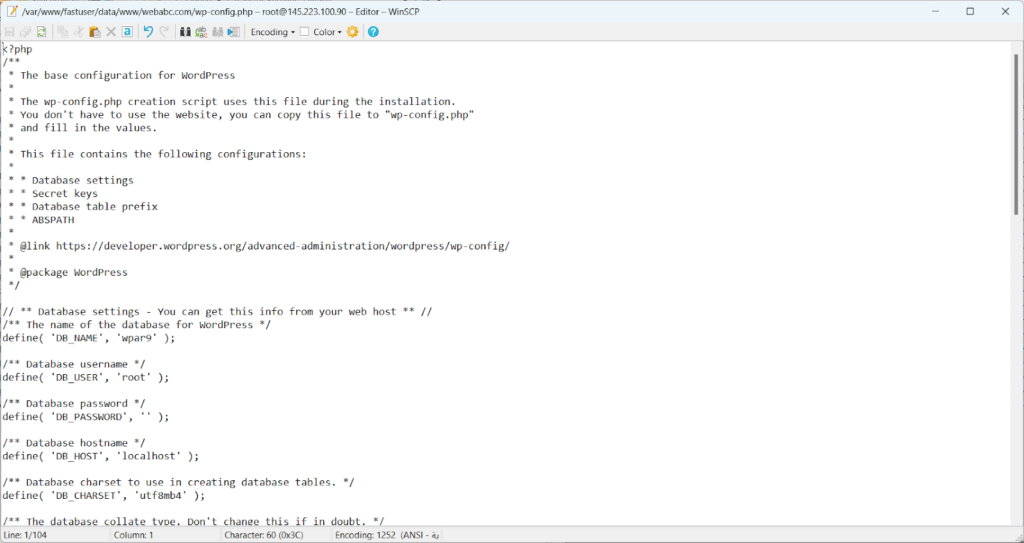
كما يوفر البرنامج أيضًا العديد من الإجراءات الأخرى على الملفات والمجلدات حيث يمكن تغيير الأذونات أو الحذف أو إنشاء مجلد أو ملف جديد أو نقل الملفات من مسار إلى مسار، وغير ذلك من الوظائف التي يمكن الوصول إليها بالنقر بزر الفأرة الأيمن على الملف المستهدف أو في مكان فارغ عند الحاجة لإنشاء ملف أو مجلد جديد.
الأسئلة الشائعة حول SCP
ما الفرق بين SCP و SFTP؟
كل من SCP و SFTP بروتوكولات آمنة لنقل الملفات، وكلاهما يعمل فوق SSH. بروتوكول SFTP يوفر ميزات أكثر مثل إمكانية استئناف عمليات النقل المتوقفة، أما SCP فيوفر الوظائف الأساسية مثل رفع الملفات والمجلدات وتحميلها، لكن برامج مثل WinSCP يمكن أن توسع استخدامه، وأيضًا SCP أسرع من SFTP في عمليات نقل الملفات.
لماذا يفشل الاتصال بالخادم ويظهر خطأ Authentication Failed؟
يعني هذا الخطأ أن بيانات تسجيل الدخول التي أدخلتها ليست صحيحة ويجب التحقق منها، فإذا ظهر لك تأكد من استخدام اسم المستخدم وكلمة المرور الصحيحتين، وقد يظهر هذا الخطأ إذا جربت الاتصال بالخادم بعد ربطه بالدومين مباشرة باستخدام اسم الدومين وليس عنوان IP، حيث لا تكون سجلات DNS قد نشرت بعد.
هل يمكن استخدام SCP على أنظمة Mac و Linux؟
نعم، يمكن استخدام أداة scp المدمجة في سطر الأوامر في أنظمة macOS و Linux، لكن للأسف لا توجد برامج ذات واجهات رسومية تدعمه.
هل يمكن استخدام نفس بيانات تسجيل الدخول عبر FTP مع SCP؟
لا، بروتوكول FTP يختلف عن بروتوكول SCP بشكل كلي، وبيانات تسجيل الدخول لـ SCP هي نفسها بيانات تسجيل الدخول لـ SSH الخاصة بالخادم (مستخدمي النظام)، أما حسابات FTP فتنشأ بشكل منفصل عبر لوحة التحكم بالاستضافة أو من خلال سطر الأوامر، ولا علاقة لها بمستخدمي SSH، لكن بيانات تسجيل الدخول عبر بروتوكل SFTP هي نفسها الخاصة بـ SCP.
ختامًا يمكنني القول إن استخدامي لـ SCP عبر WinSCP قد سهل علي كثيرًا التعامل مع الملفات على الاستضافات، فهو لا يتطلب أي إعداد إضافي على الخادم، وأكثر أمانًا، ولهذا فإذا كنت لا تزال تستخدم FTP، فإنني أنصحك بشدة أن ننتقل لاستخدام SCP بدلًا منه، فهذا التحول ليس مجرد تحديث تقني، بل خطوة أساسية لإدارة موقعك باحترافية.

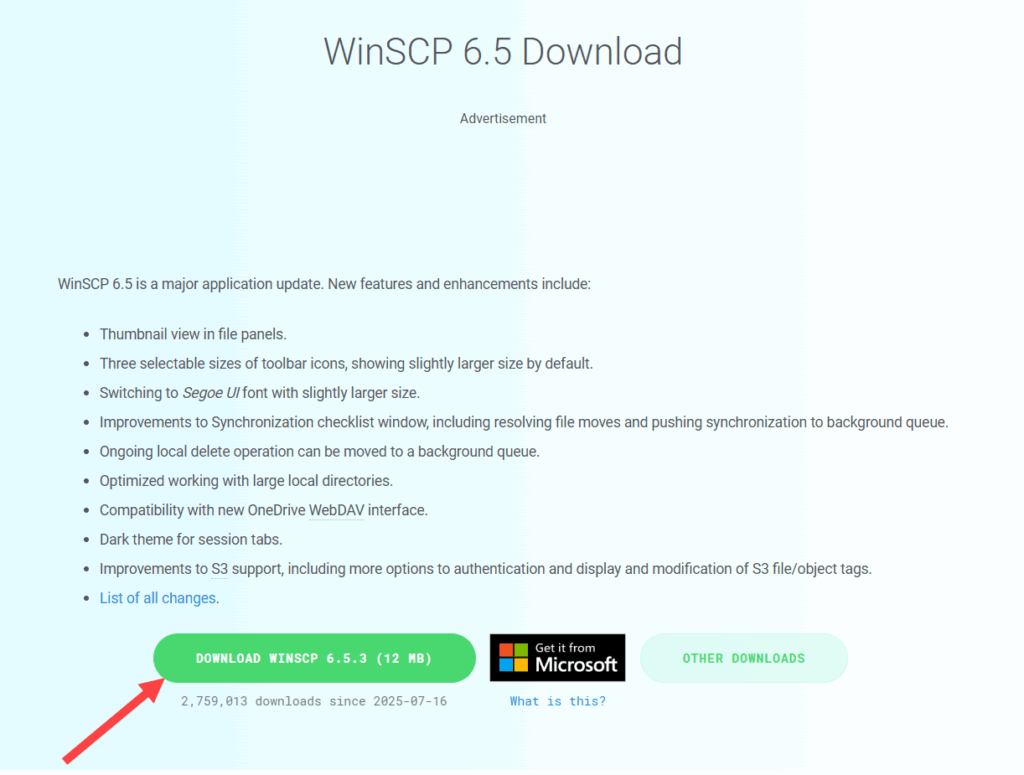

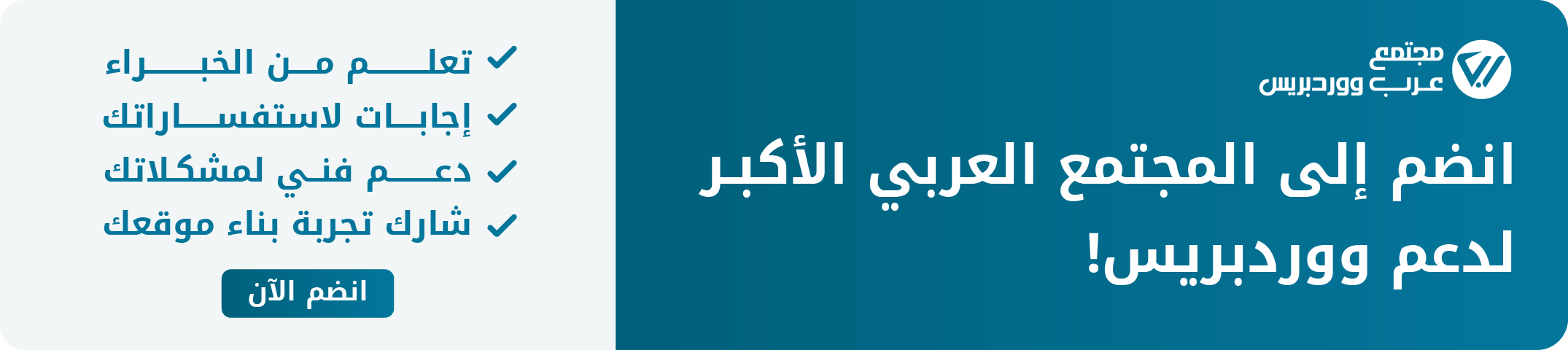
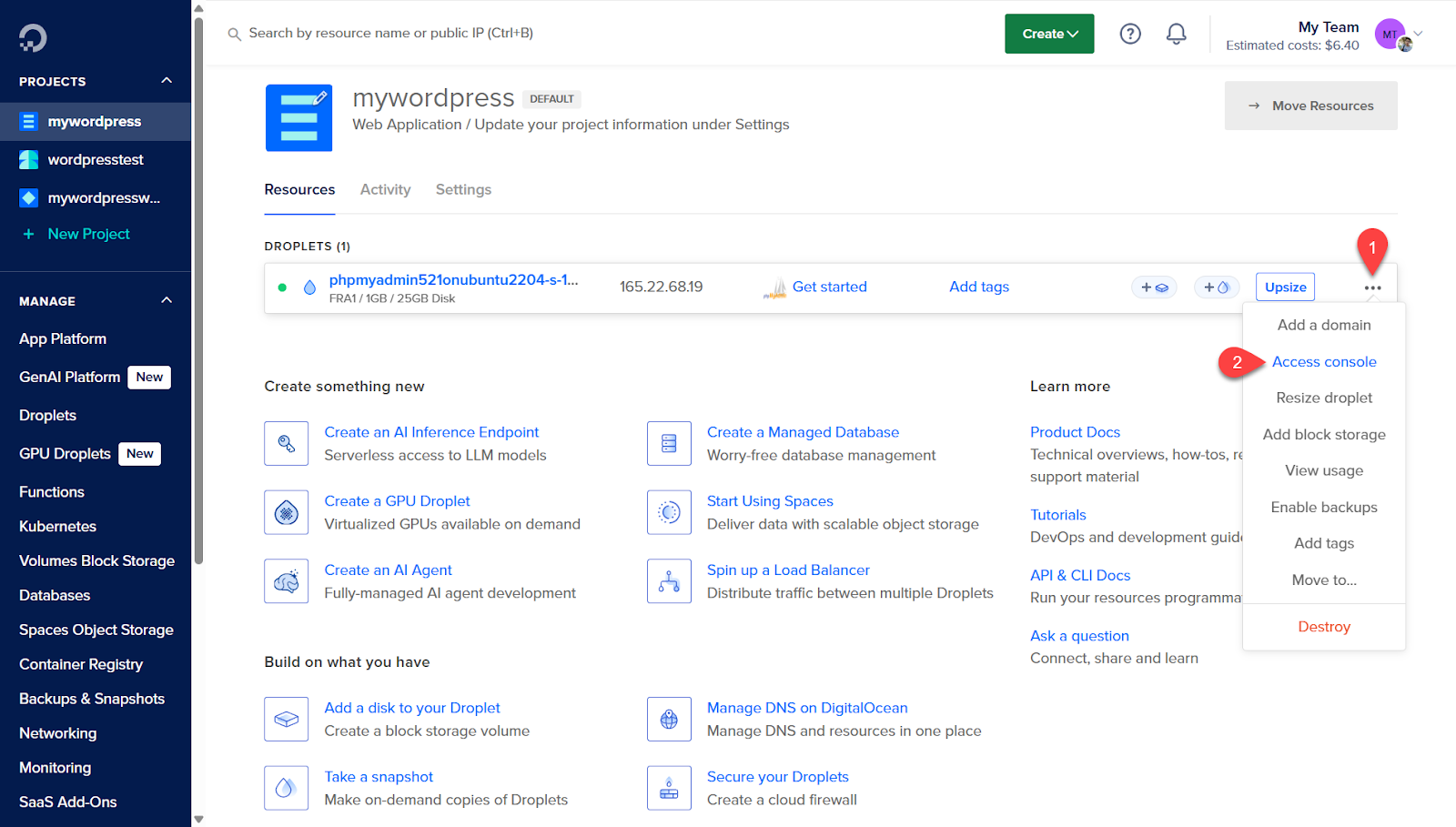
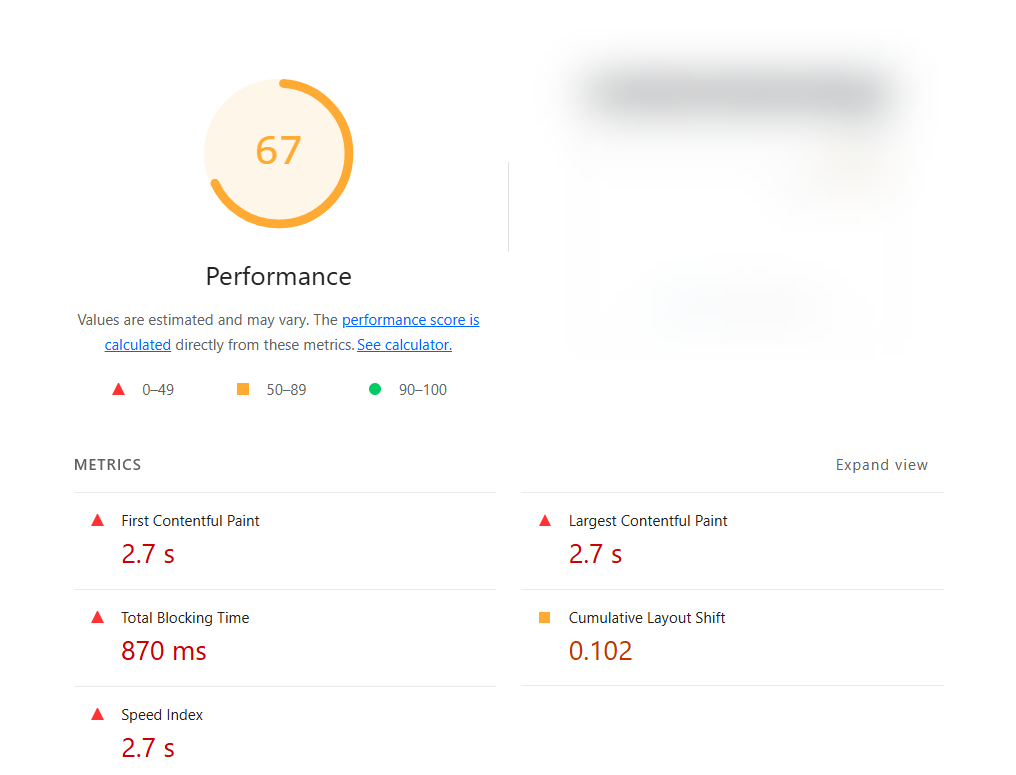
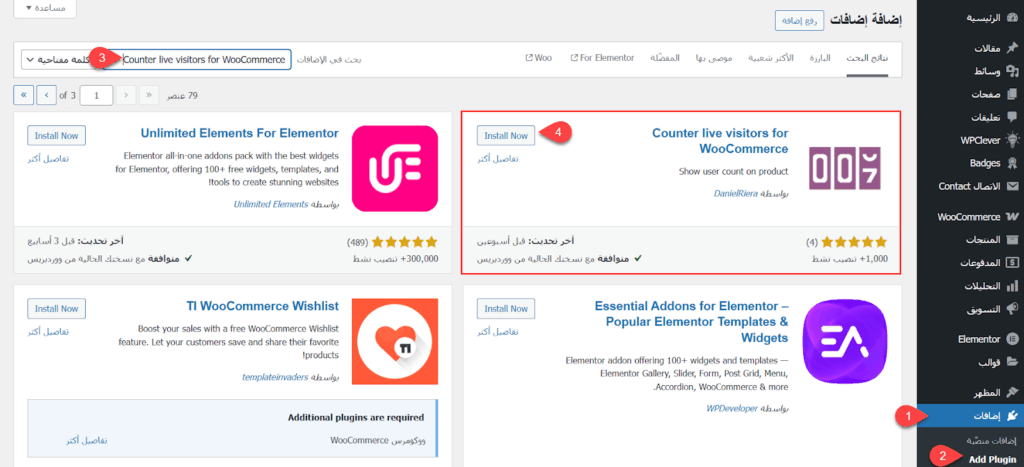
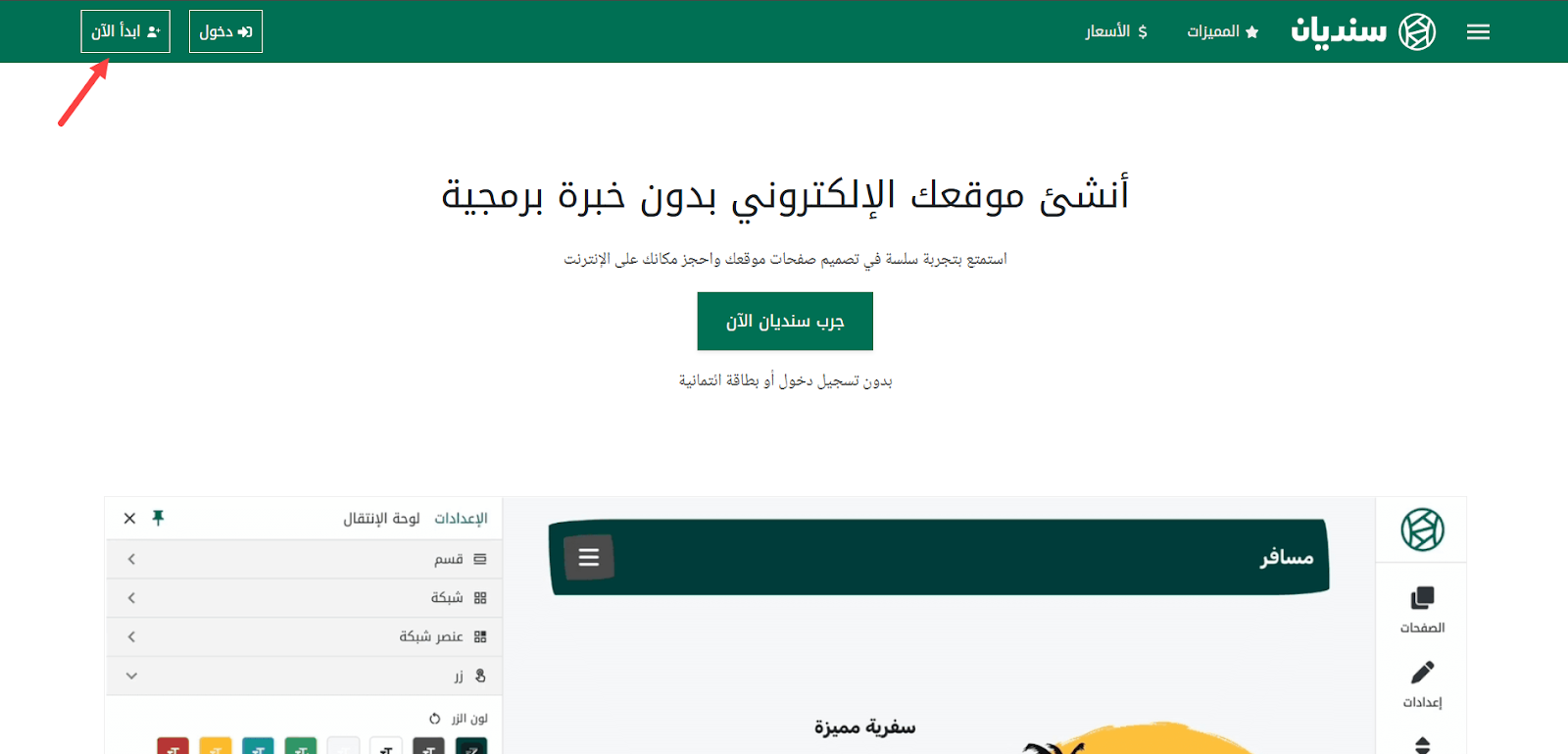
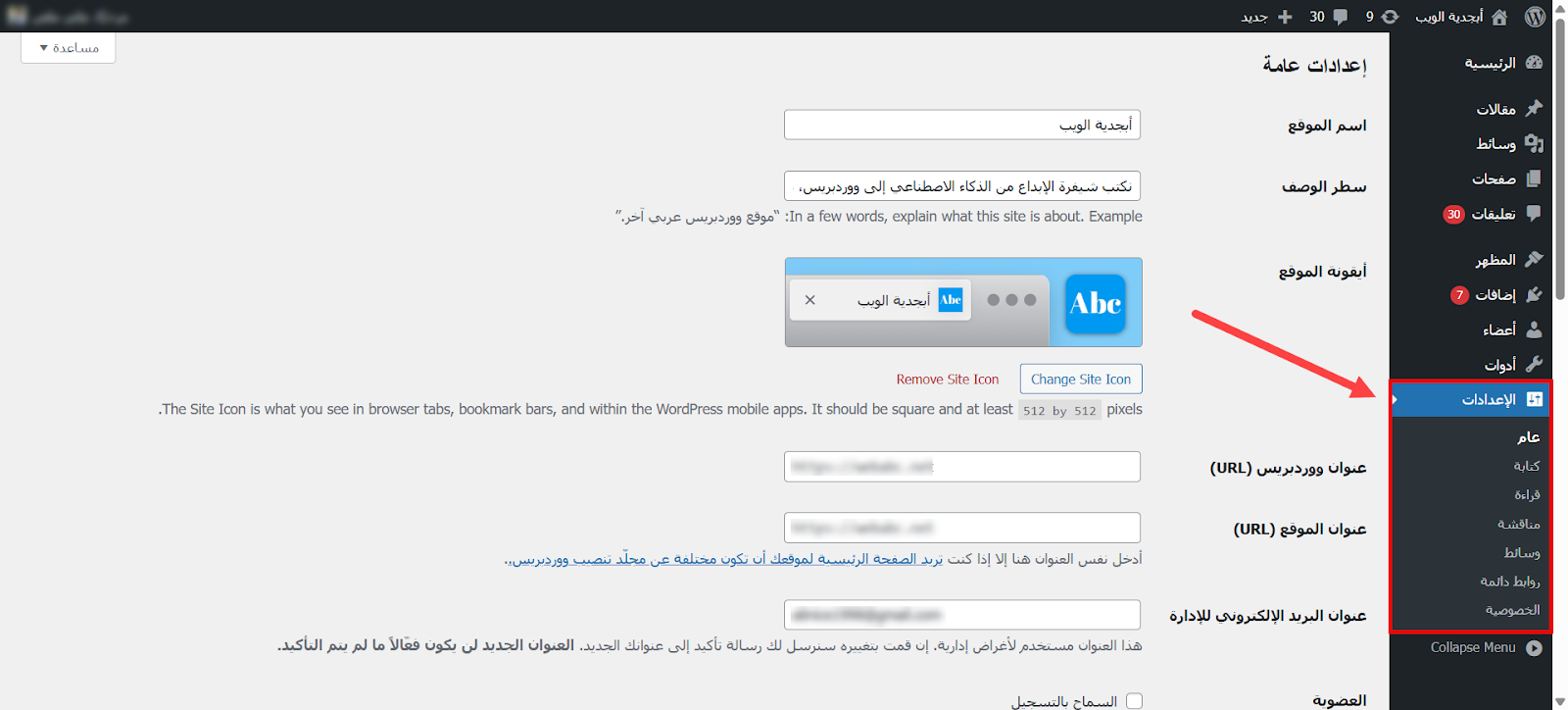
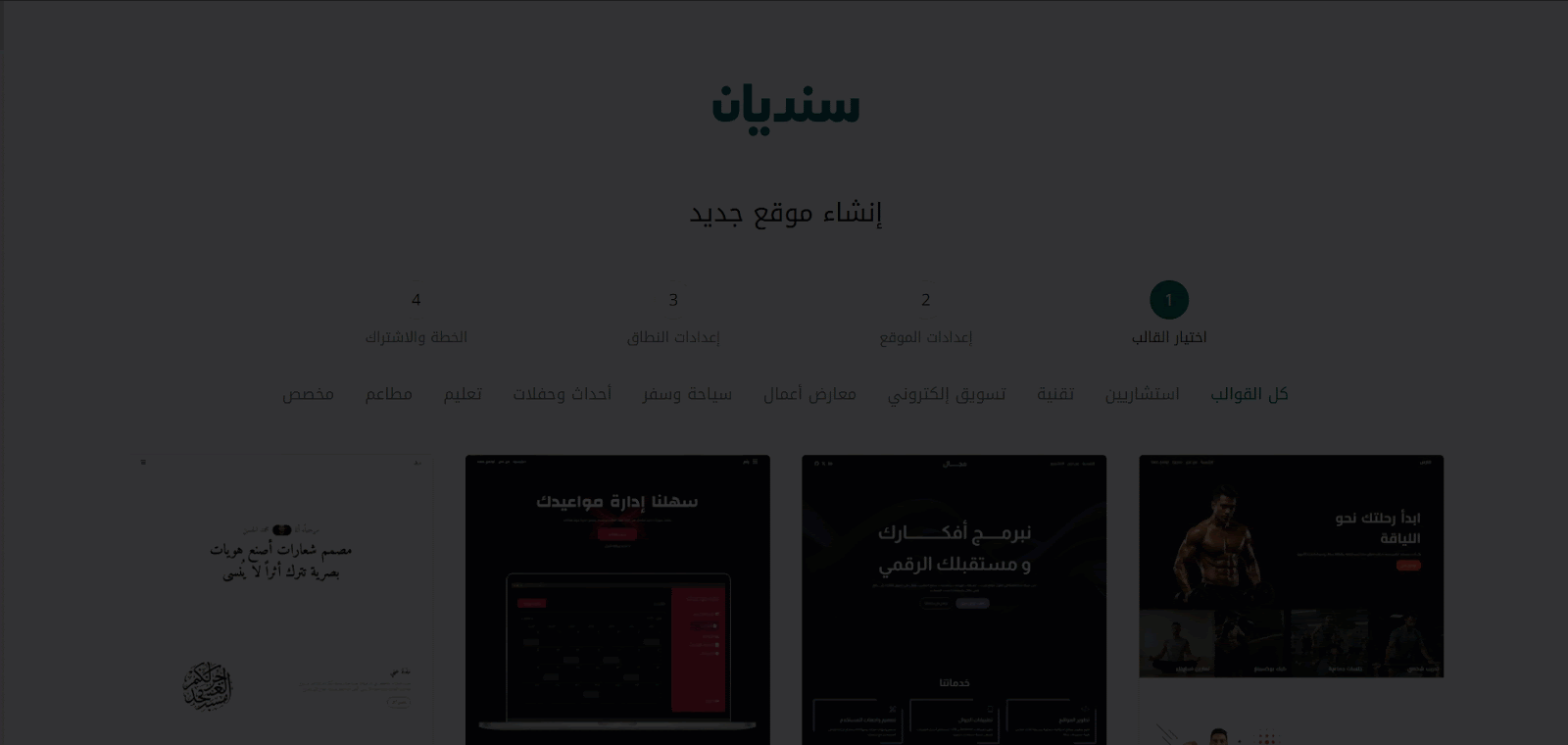
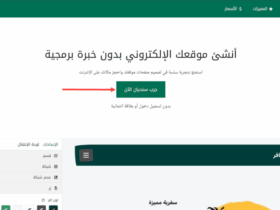
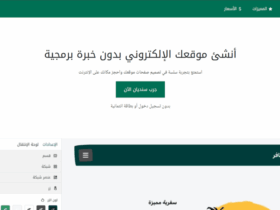
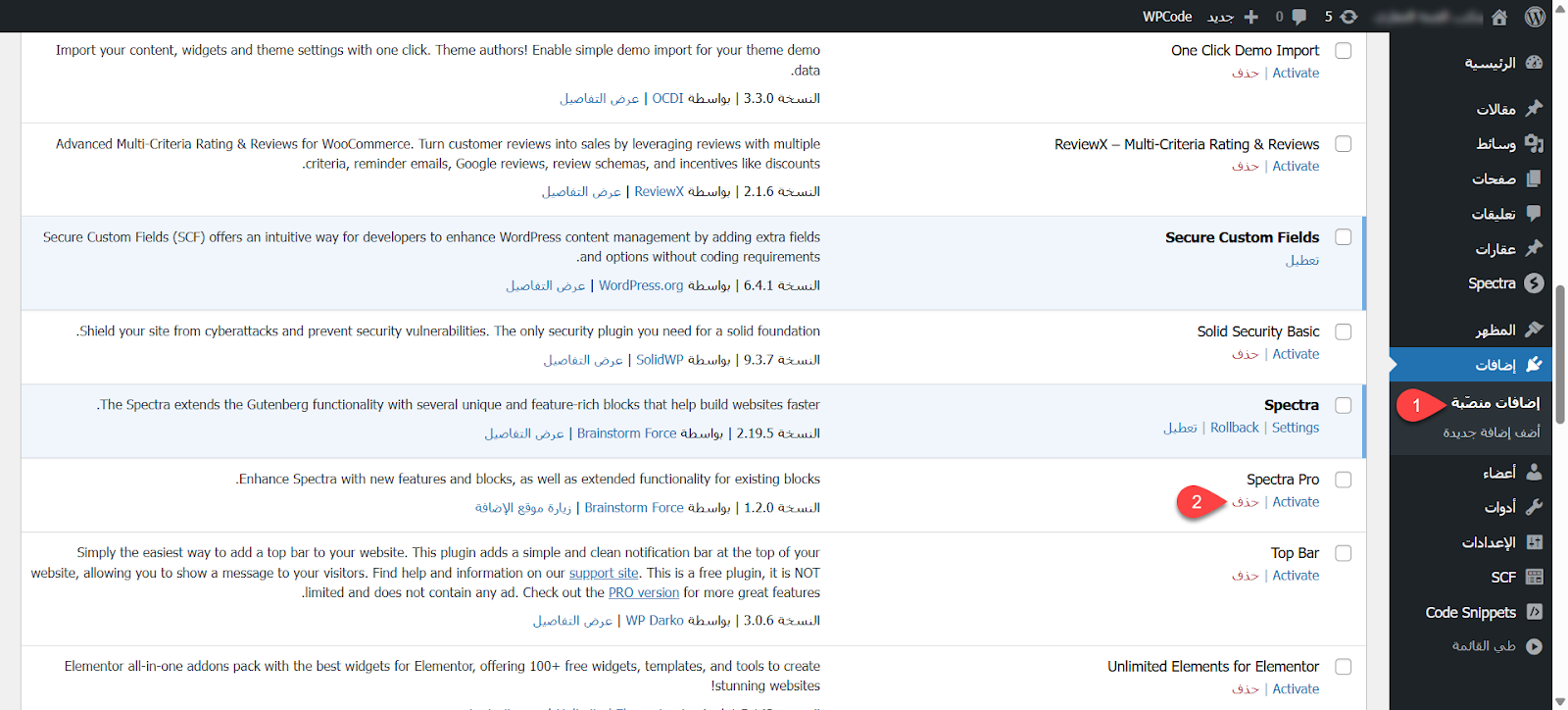
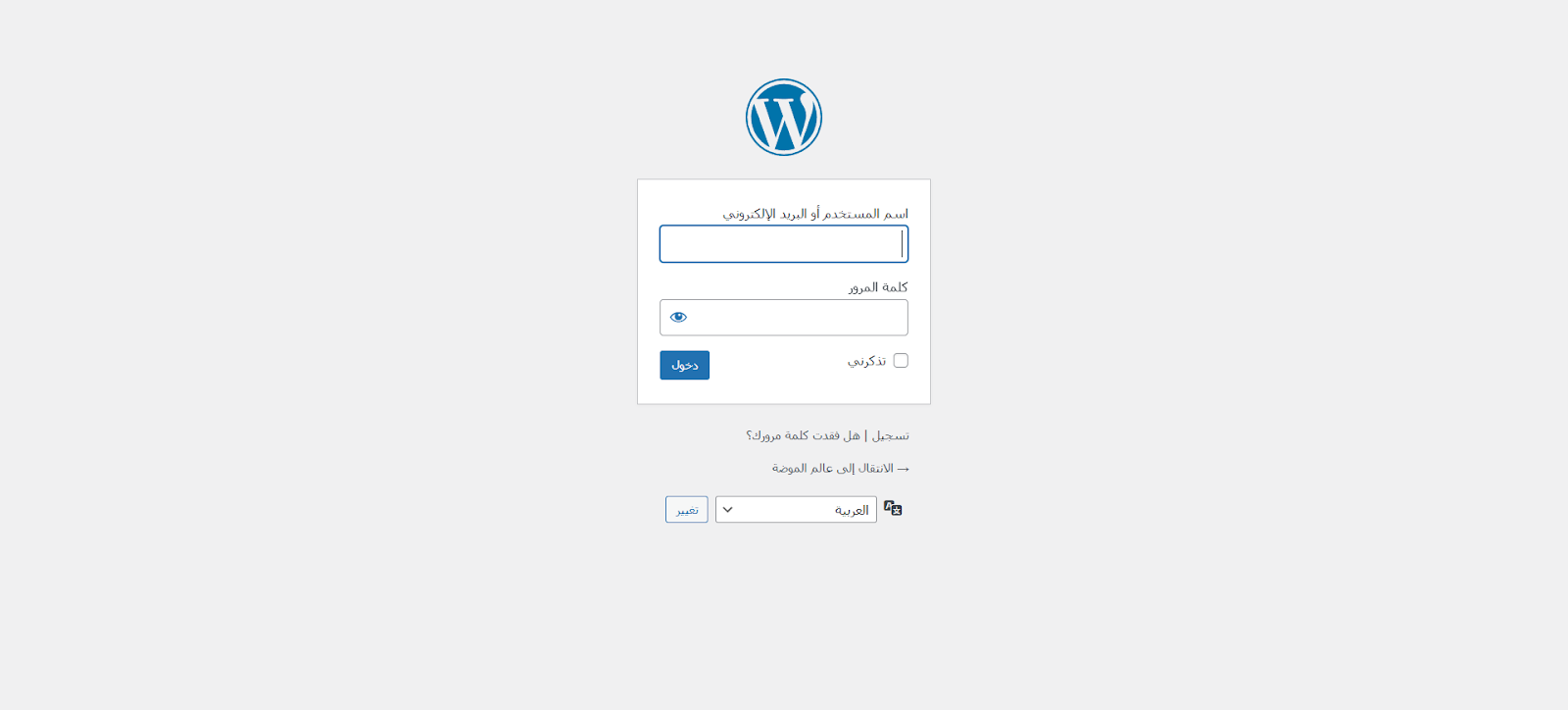
اترك ردا